首页 > 电脑教程
手把手教你处理win10系统电脑扬声器音质进行调节的图文方法
2021-11-28 09:28:47 电脑教程
今天教大家一招关于win10系统电脑扬声器音质进行调节的操作方法,近日一些用户反映win10系统电脑扬声器音质进行调节这样一个现象,当我们遇到win10系统电脑扬声器音质进行调节这种情况该怎么办呢?我们可以 1.首先,咱们需要返回到win10系统的传统桌面位置,之后,咱们找到下面代表声音的喇叭图标,右键点击,在出现的下滑菜单中,咱们选择播放设备。 2.之后咱们就可以看到如下图中所示的窗口了,咱们直接右键点击窗口中的扬声器,然后在出现的下滑菜单中选择属性选项。下面跟随小编脚步看看win10系统电脑扬声器音质进行调节详细的设置方法:
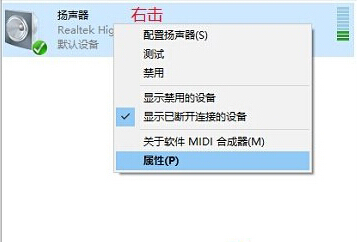
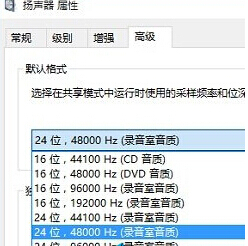
1.首先,咱们需要返回到win10系统的传统桌面位置,之后,咱们找到下面代表声音的喇叭图标,右键点击,在出现的下滑菜单中,咱们选择播放设备。
2.之后咱们就可以看到如下图中所示的窗口了,咱们直接右键点击窗口中的扬声器,然后在出现的下滑菜单中选择属性选项。
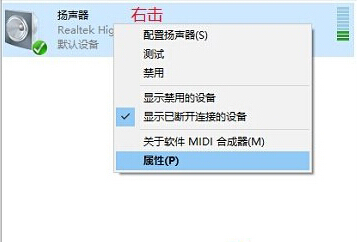
3.在出现的扬声器属性窗口中,咱们先将界面切换到高级这一栏中,然后点击默认格式选项后面的向下箭头,选择自己认为合适的音质效果后确定即可完成操作。
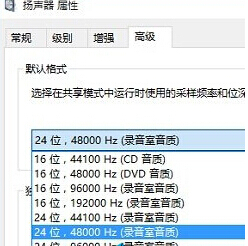
看完这篇关于win10系统电脑扬声器音质进行调节的操作方法的教程,有需要的用户可以按照上述步骤设置解决问题,小编会竭尽所能把大家想知道的电脑知识分享开来。
相关教程推荐
- 2021-11-11 win7能再还原到win10吗,win10变成win7怎么还原
- 2021-09-30 win7怎么调整屏幕亮度,win7怎么调整屏幕亮度电脑
- 2021-11-26 win7笔记本如何开热点,win7电脑热点怎么开
- 2021-11-25 360如何重装系统win7,360如何重装系统能将32改成
- 2021-11-12 win7未能显示安全选项,win7没有安全模式选项
- 2021-11-19 联想天逸5060装win7,联想天逸310装win7
- 2021-07-25 win7无法禁用触摸板,win7关闭触摸板没有禁用选项
- 2021-07-25 win7卡在欢迎界面转圈,win7欢迎界面一直转圈
- 2021-11-12 gta5一直在载入中win7,win7玩不了gta5
- 2021-09-16 win7一直卡在还原更改,win7一直卡在还原更改怎么
热门教程